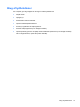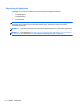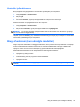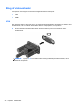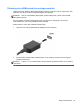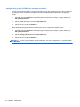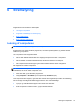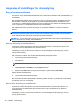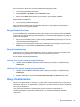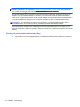HP Notebook User Guide - Linux
Table Of Contents
- Velkommen
- Lær din computer at kende
- Netværk
- Tastatur og pegeredskaber
- Multimedier
- Strømstyring
- Lukning af computeren
- Angivelse af indstillinger for strømstyring
- Brug af batteristrøm
- Visning af resterende batterispænding
- Isætning og udtagning af batteriet
- Opladning af et batteri
- Optimering af batteriets levetid
- Håndtering af lave batterispændingsniveauer
- Identificering af lave batterispændingsniveauer
- Afhjælpning af et lavt batterispændingsniveau
- Afhjælpning af et lavt batterispændingsniveau, når en ekstern strømkilde er tilgængelig
- Afhjælpning af et lavt batterispændingsniveau, når et opladet batteri er tilgængeligt
- Afhjælpning af et lavt batterispændingsniveau, når ingen strømkilde er tilgængelig
- Sådan afhjælpes en lav batterispænding, når computeren ikke kan afslutte Dvaletilstand
- Batteribesparelse
- Opbevaring af et batteri
- Bortskaffelse af brugte batterier
- Udskiftning af batteriet
- Brug af ekstern vekselstrøm
- Drev
- Eksterne kort og enheder
- Hukommelsesmoduler
- Sikkerhed
- Sikkerhedskopiering og gendannelse
- Computer Setup (Computeropsætning)
- Fejlfinding og support
- Fejlfinding
- Computeren kan ikke starte
- Computerskærmen er sort
- Software fungerer unormalt
- Computeren er tændt, men reagerer ikke
- Computeren er usædvanligt varm
- En ekstern enhed fungerer ikke
- Den trådløse netværksforbindelse fungerer ikke
- Skuffen til den optiske disk åbnes ikke for fjernelse af en cd eller dvd
- Computeren registrerer ikke det optiske drev
- En disk afspilles ikke
- En film kan ikke ses på en ekstern skærm
- Computeren starter ikke med at brænde disken, eller brændingen stopper, før den er gennemført
- Kontakt kundesupport
- Mærkater
- Fejlfinding
- Rengøring af computeren
- Specifikationer
- Elektrostatisk afladning
- Indeks
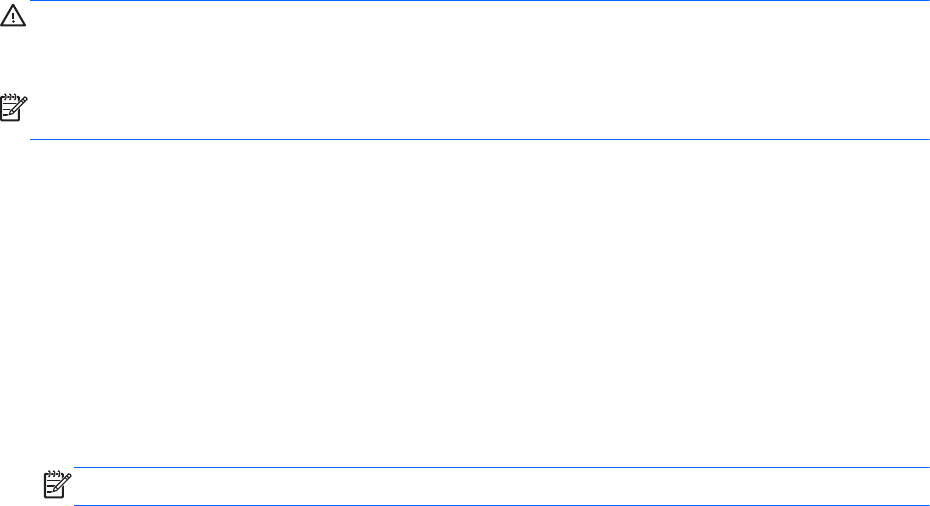
Angivelse af indstillinger for strømstyring
Brug af strømsparetilstand
Computeren har to strømbesparelsestilstande, der er aktiveret fra fabrikkens side: Standbytilstand og
dvaletilstand.
Når standbytilstand startes, blinker lysdioden for strøm, og skærmen ryddes. Dit arbejde gemmes i
hukommelsen, hvilket gør det hurtigere for dig at afslutte standbytilstand end dvaletilstand. Hvis
computeren er i standbytilstand i længere tid, eller hvis batteriet når et kritisk lavt spændingsniveau,
mens computeren er i standbytilstand, skifter den til dvaletilstand.
Når dvaletilstand startes, gemmes dit arbejde i en dvalefil på harddisken, hvorefter computeren
slukkes.
FORSIGTIG: Hvis du vil forhindre eventuel lyd- og videoforringelse, tab af lyd- eller
videoafspilningsfunktionalitet eller tab af data, skal du undlade at starte standby- eller dvaletilstand
under læsning af eller skrivning til en disk eller et eksternt mediekort.
BEMÆRK: Du kan ikke starte nogen form for netværksforbindelse eller udføre computerfunktioner,
mens computeren er i standby- eller dvaletilstand.
Start og afslutning af standbytilstand
Systemet er indstillet fra fabrikken til at starte standbytilstand efter en periode uden aktivitet, når
computeren kører på batteristrøm eller på ekstern strøm.
Indstillinger for strøm og timeout kan ændres vha. Power Management (Strømstyring) i Control
Center (Kontrolcenter).
Når computeren er tændt, kan du starte standbytilstand på følgende måder:
●
Tryk kortvarigt på tænd/sluk-knappen.
●
Luk skærmen.
BEMÆRK: Dette virker kun, når computeren kører på batteristrøm.
●
Vælg Computer > Shutdown (Luk)> Suspend (Pause).
●
Klik på ikonet Strøm yderst til højre på proceslinjen, og klik derefter på Standby.
Sådan afsluttes standbytilstand:
▲
Tryk kortvarigt på tænd/sluk-knappen.
Når computeren afslutter standbytilstand, tændes lysdioden for strøm, og dit arbejde vender tilbage
på skærmen, der hvor du stoppede.
Start af eller afslutning af dvaletilstand
Systemet er indstillet fra fabrikken til at starte Dvaletilstand efter en periode uden aktivitet, når
computeren kører på batteristrøm eller på ekstern strøm, eller når batteriet når en kritisk lav
batterispænding.
Indstillinger for strøm og timeout kan ændres vha. Power Management (Strømstyring) i Control
Center (Kontrolcenter).
38 Kapitel 6 Strømstyring